
1.登录路由器网关ip管理界面
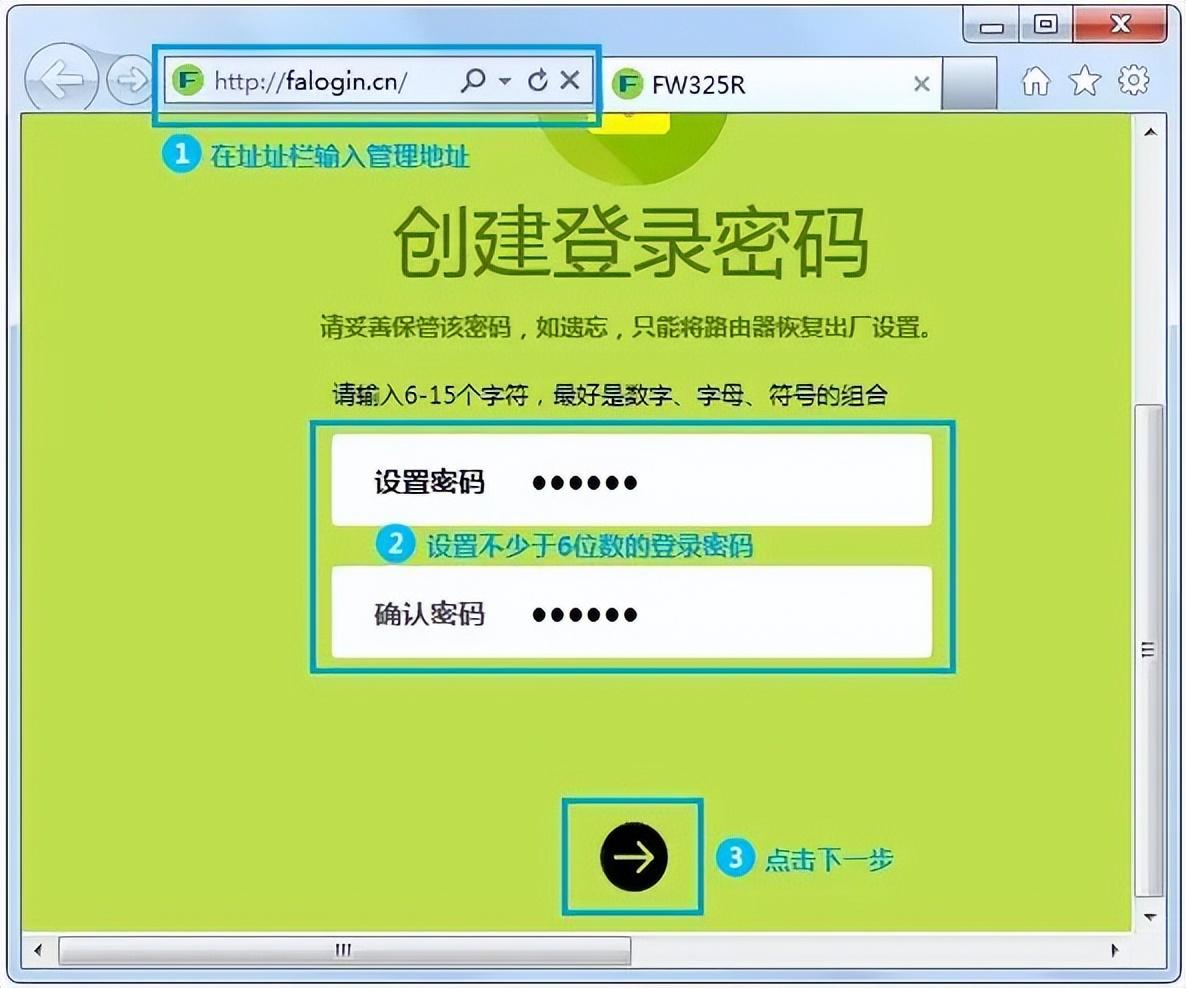
2.按照设置向导设置路由器 路由器会自动检测上网方式,确认上网方式后,请输入运营商提供的宽带帐号和密码
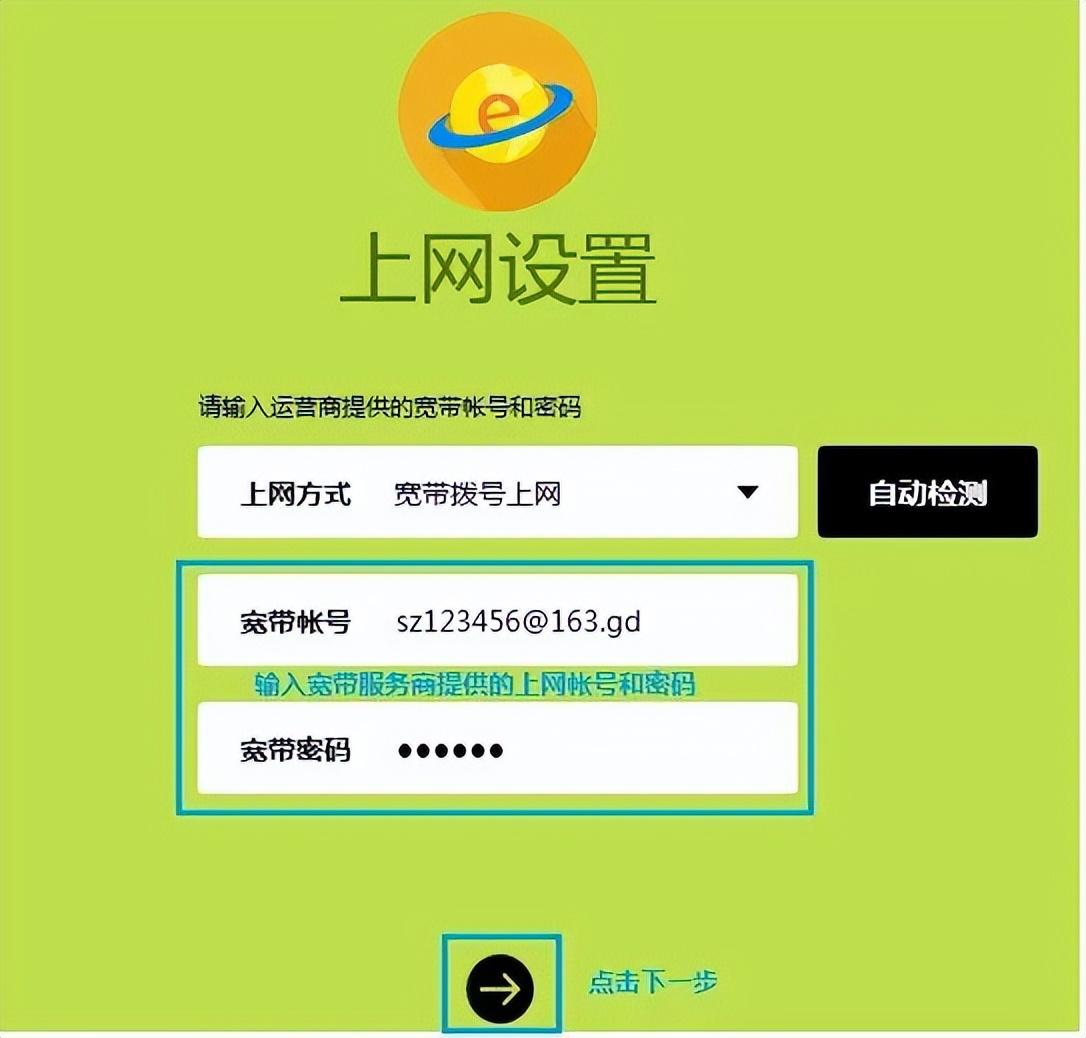
3.WIFI设置WIFI密码设置2.4G和5G
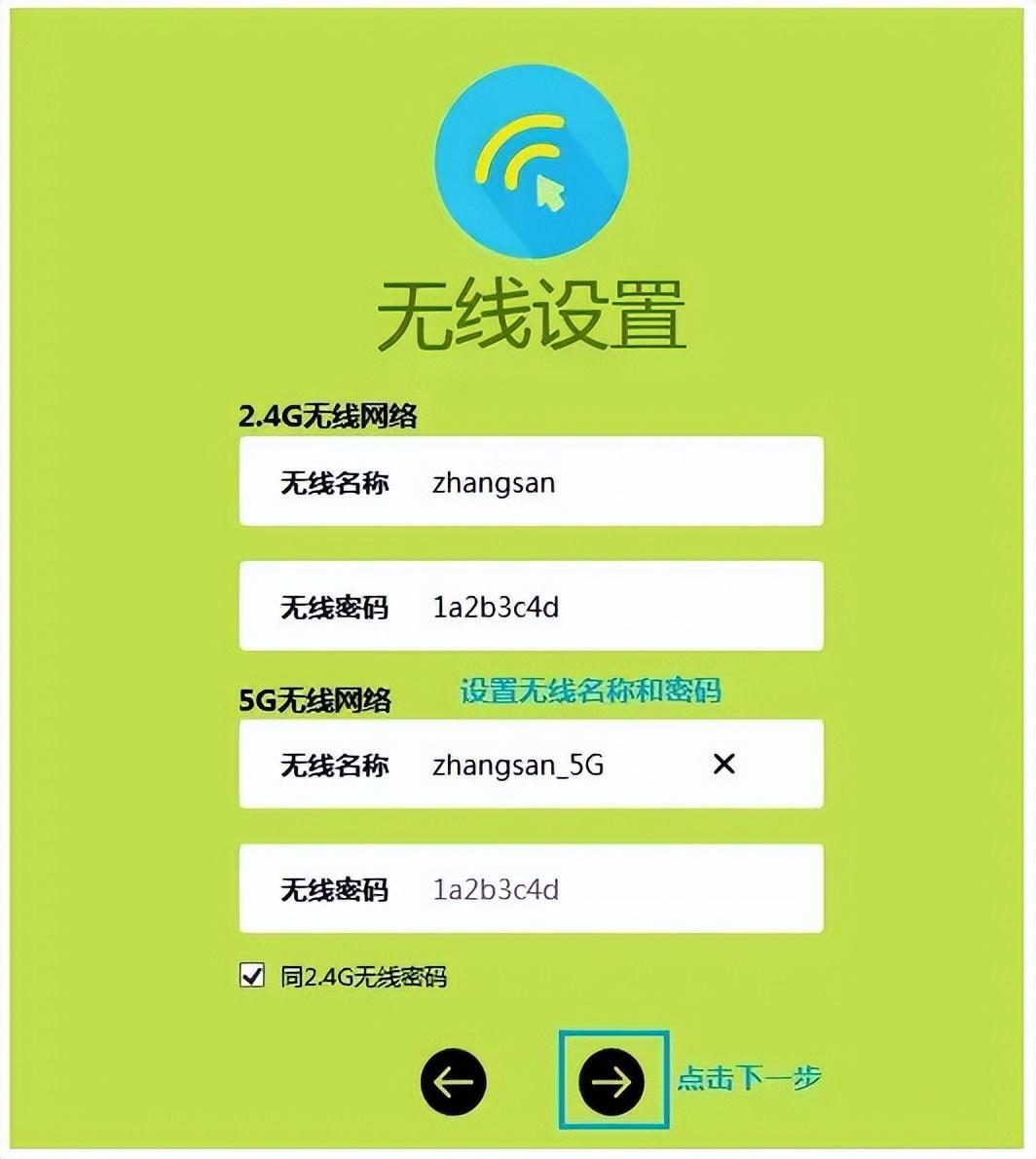
点击“确认”,完成设置向导
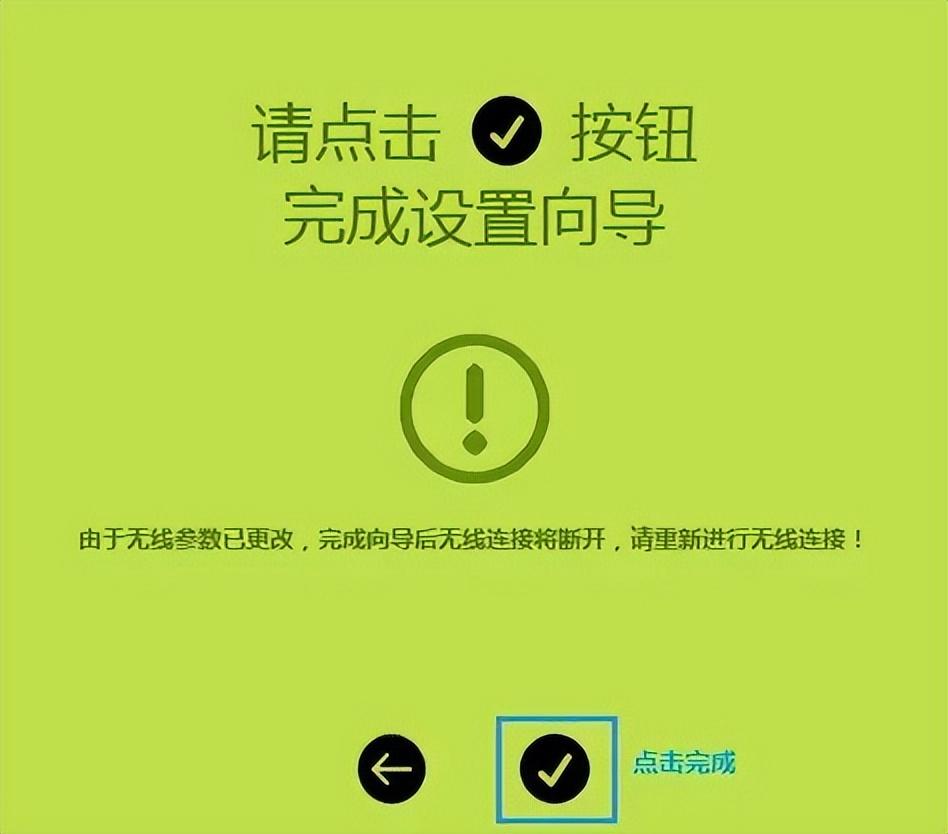
4.确认设置成功 设置完成后,进入路由器管理界面,在“常用设置”>“上网设置”中,如在上网设置图标上显示打钩,即表示网络连接OK
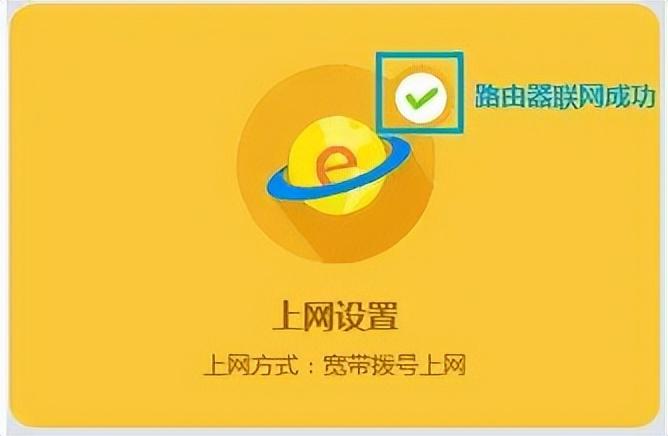

1.登录路由器网关ip管理界面
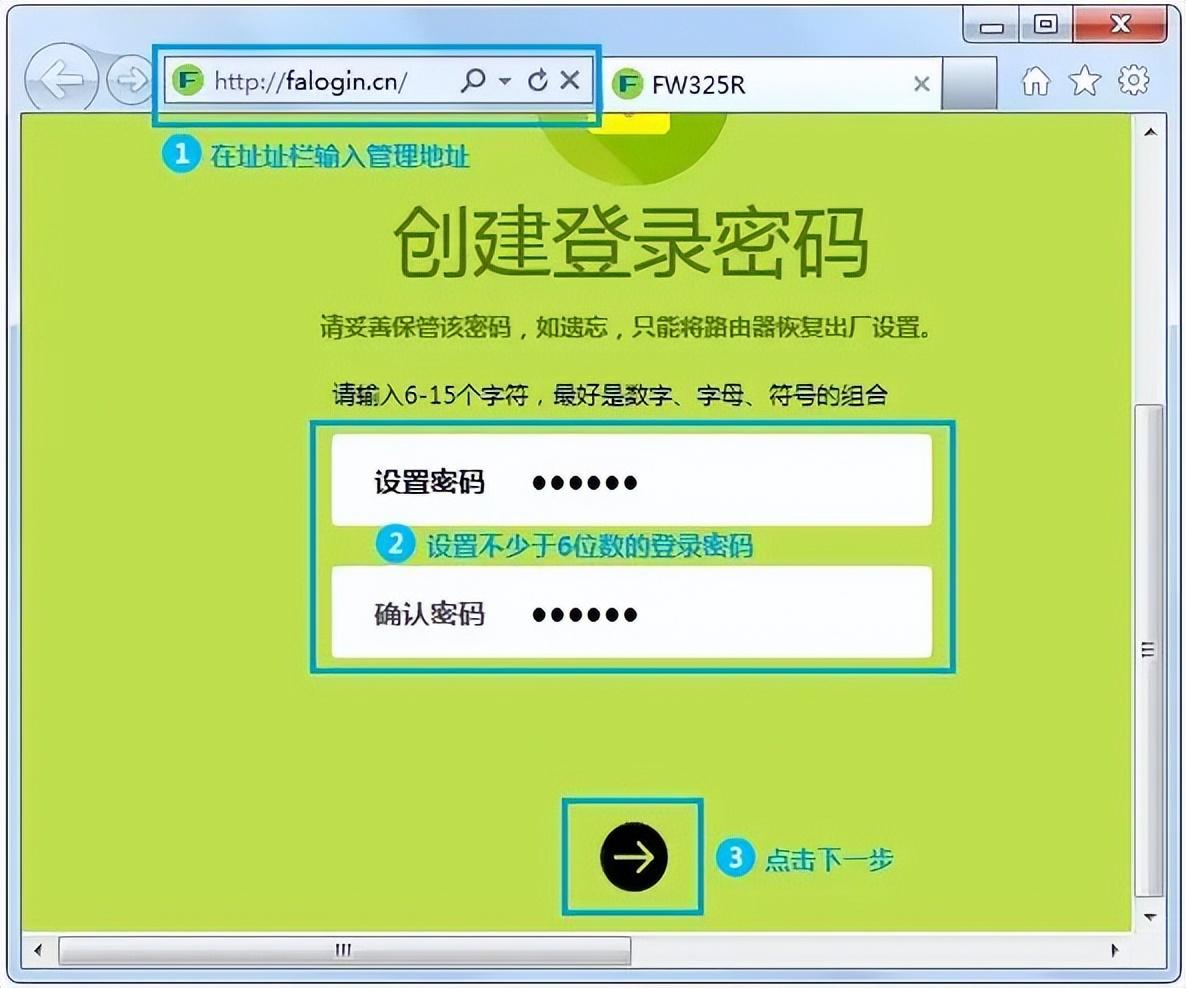
2.按照设置向导设置路由器 路由器会自动检测上网方式,确认上网方式后,请输入运营商提供的宽带帐号和密码
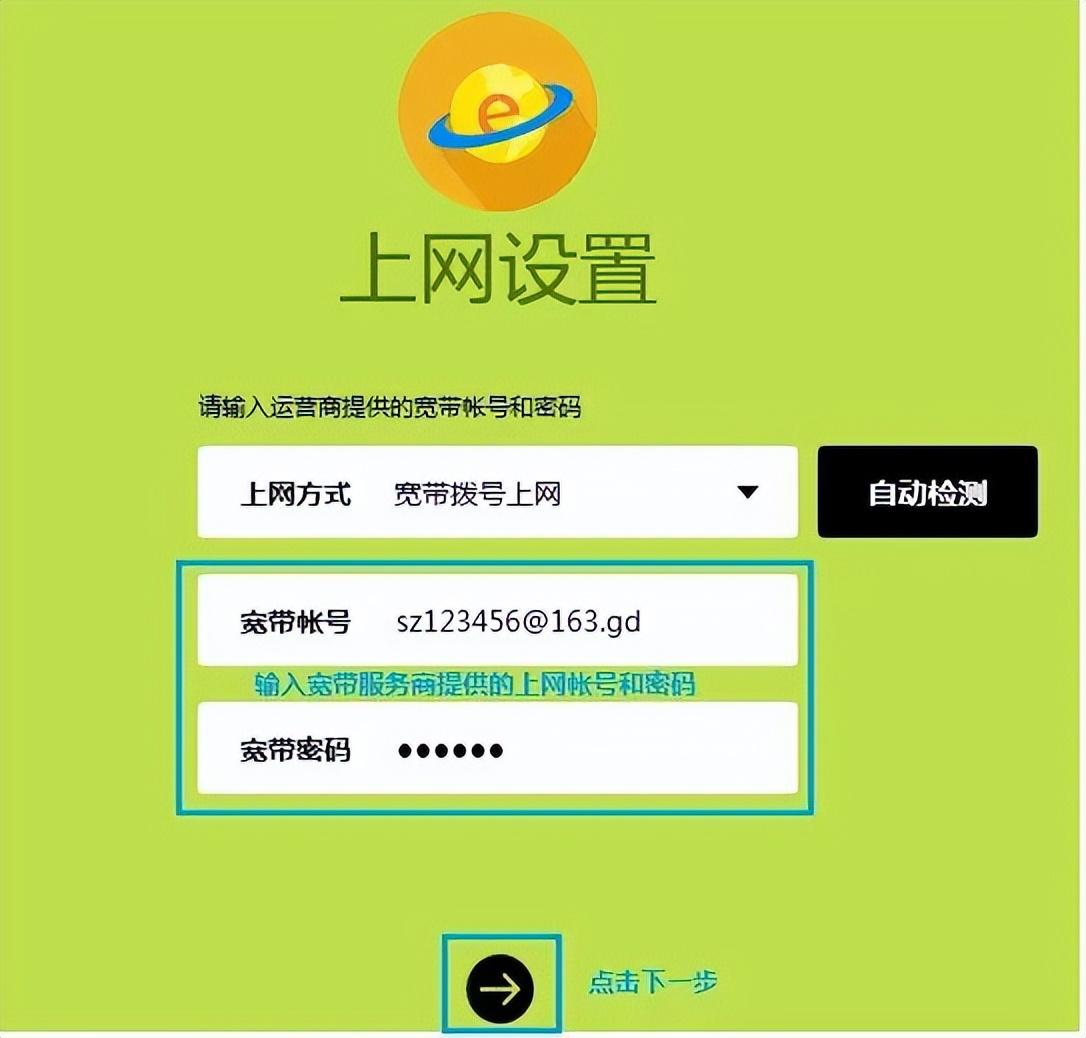
3.WIFI设置WIFI密码设置2.4G和5G
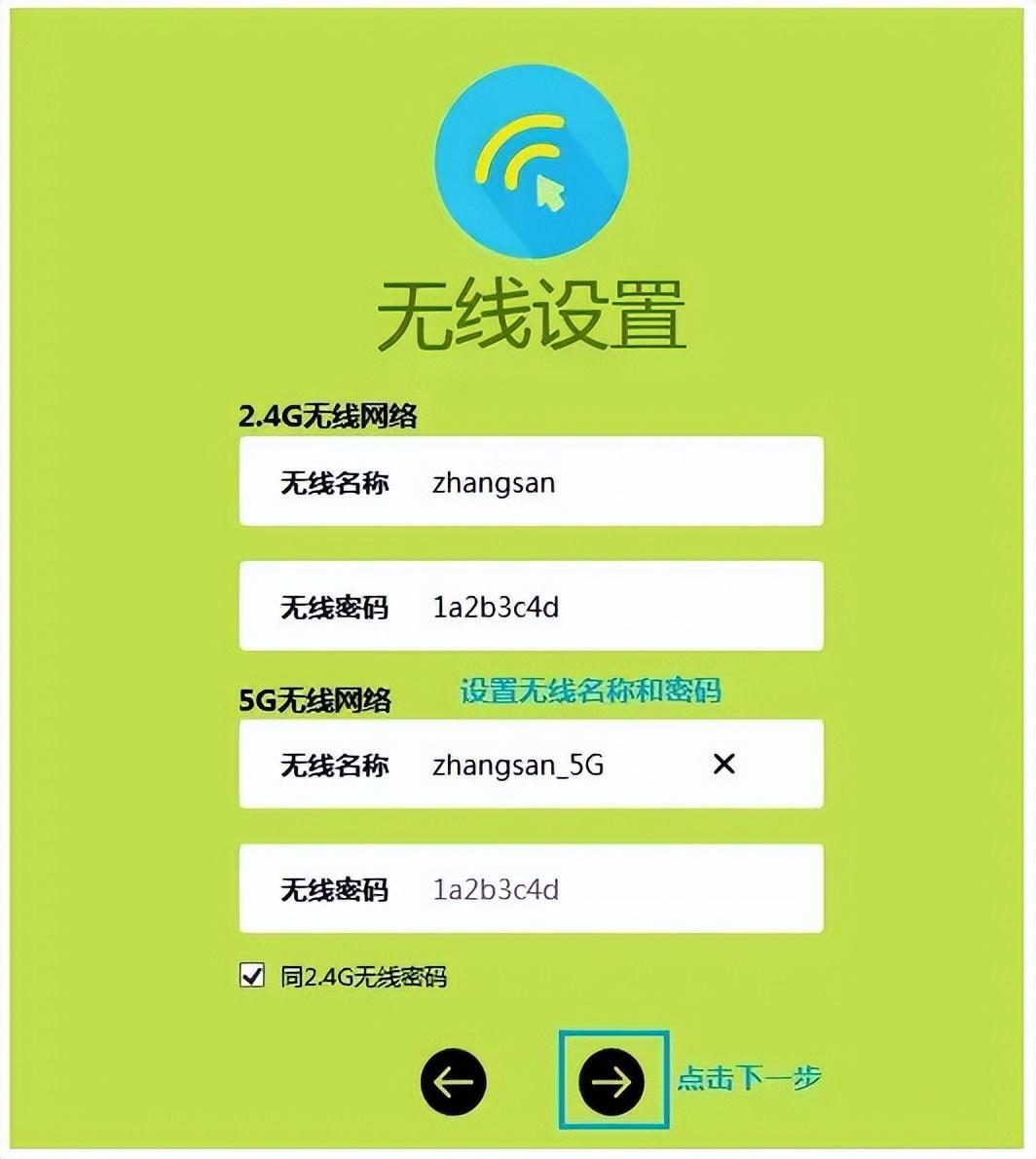
点击“确认”,完成设置向导
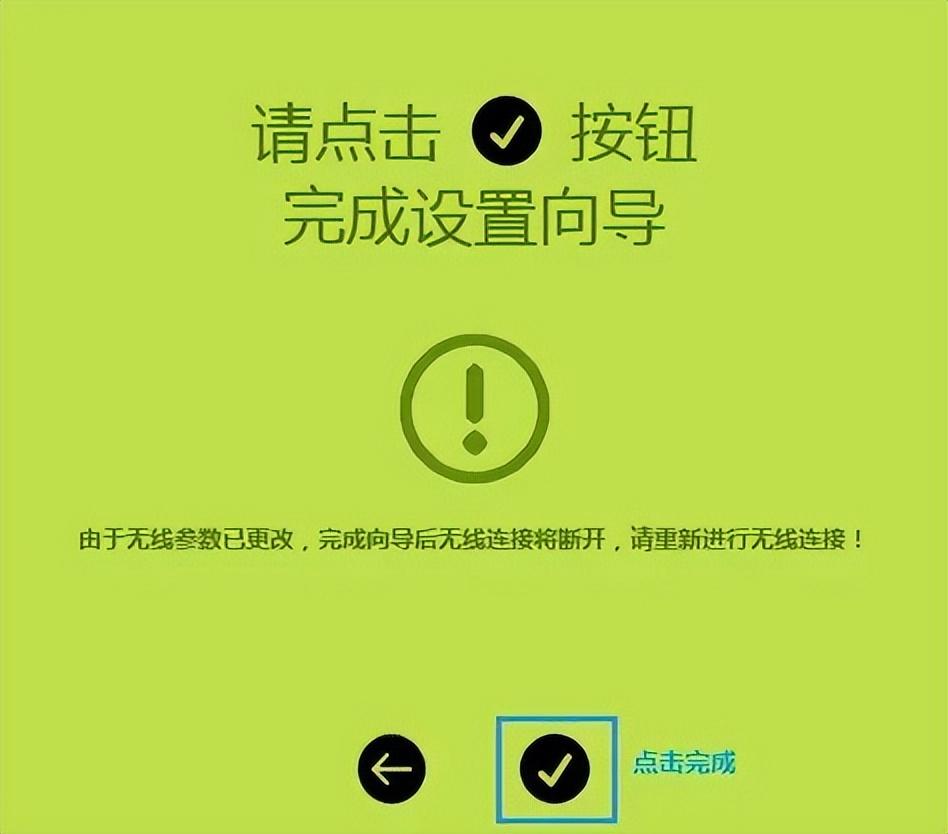
4.确认设置成功 设置完成后,进入路由器管理界面,在“常用设置”>“上网设置”中,如在上网设置图标上显示打钩,即表示网络连接OK
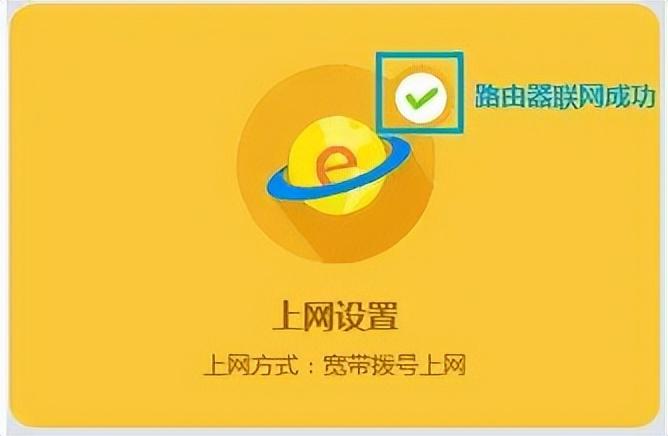
本文链接:https://www.dnzp.com/jy/202403/265318.html『转载请注明出处』